Steam adalah video game lintas platform yang dibuat oleh Valve. Ini diluncurkan sebagai klien perangkat lunak mandiri pada bulan September 2003 sebagai cara bagi Valve untuk menyediakan pembaruan otomatis untuk game mereka dan diperluas untuk menyertakan game dari penerbit pihak ketiga dan sekarang menawarkan perpustakaan yang diisi dengan ribuan jika tidak puluhan ribu game di semua konsol game.
Dalam tutorial berikut, Anda akan mempelajari cara menginstal Steam di desktop Debian 11 Bullseye Anda.
Perbarui Debian
Perbarui sistem Anda untuk memastikan semua paket yang ada mutakhir:
sudo apt update && sudo apt upgrade -yInstal Dependensi
Untuk menyelesaikan penginstalan, Anda perlu menginstal paket perangkat lunak berikut dengan menggunakan perintah berikut di terminal Anda.
sudo apt install software-properties-common apt-transport-https curl wget -yJika Anda tidak yakin, jalankan perintah; itu tidak akan merugikanmu. Ini adalah paket perangkat lunak yang paling umum ditemukan di hampir semua distribusi Linux.
Instal Klien Steam – Metode .deb
Secara default, repositori Debian 11 tidak dilengkapi dengan Steam yang tersedia untuk diinstal, jadi Anda harus menginstal aplikasi Steam secara manual. Anda perlu mengunduh instalasi .deb file ditemukan di repositori Steam Steam lalu jalankan menggunakan terminal baris perintah Anda.
Pertama, jika Anda memerlukan 32-bit dukungan diinstal, yang diinginkan sebagian besar pengguna, gunakan perintah berikut.
sudo dpkg --add-architecture i386Selanjutnya, unduh Steam .deb berikut ini paket menggunakan perintah wget.
wget https://steamcdn-a.akamaihd.net/client/installer/steam.debSelanjutnya, Anda menjalankan .deb paket yang Anda unduh dari repositori Steam dengan perintah berikut:
sudo apt install ./steam.debContoh keluaran:
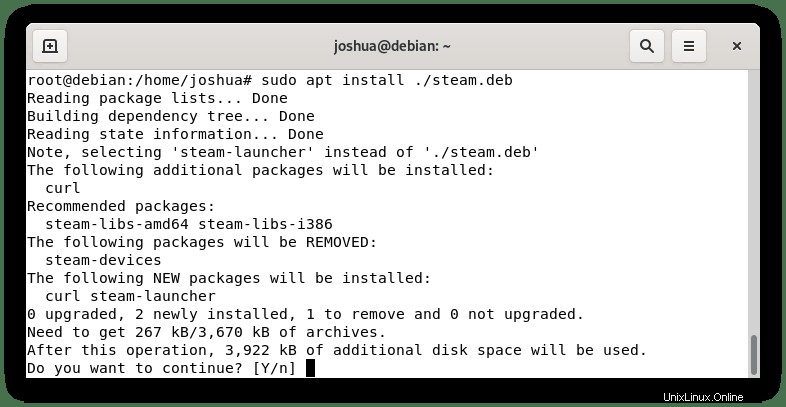
Tipe Y, lalu tekan ENTER KEY untuk menyelesaikan penginstalan.
Cara Meluncurkan Steam Client
Dengan penginstalan yang selesai dari salah satu metode, Anda dapat menjalankan Steam dengan beberapa cara berbeda.
Pertama, saat Anda berada di terminal, Anda dapat menggunakan perintah berikut untuk meluncurkan Steam:
steamAtau, jalankan Steam & perintah di latar belakang untuk mengosongkan terminal:
steam &Namun, ini tidak praktis, dan Anda akan menggunakan jalur berikut di desktop Anda untuk membuka jalur:Aktivitas> Tampilkan Aplikasi> Steam .
Atau, jika Anda tidak dapat menemukannya, gunakan fungsi pencarian di Tampilkan Aplikasi menu jika Anda memiliki banyak aplikasi yang diinstal.
Contoh:
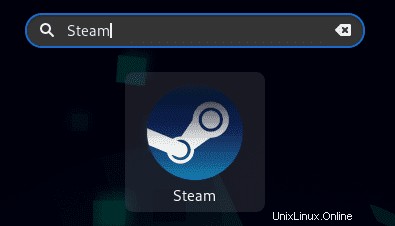
Pada penggunaan pertama kali, Anda akan melihat Steam akan secara otomatis membuka jendela terminal baru yang memberi tahu Anda bahwa ia perlu menginstal paket tambahan.
Contoh:
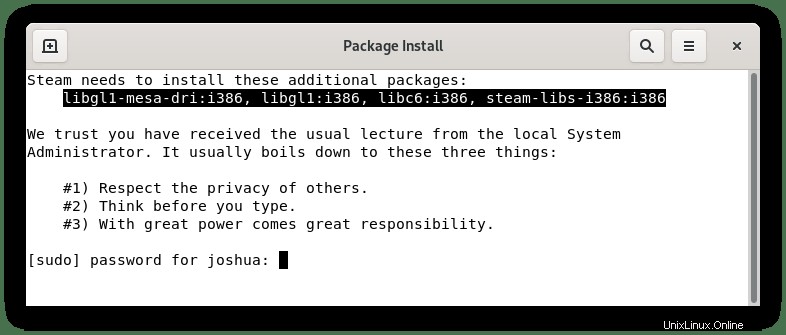
Masukkan kata sandi Anda jika diminta, maka Anda akan diminta untuk menginstal daftar dependensi yang ekstensif.
Contoh:
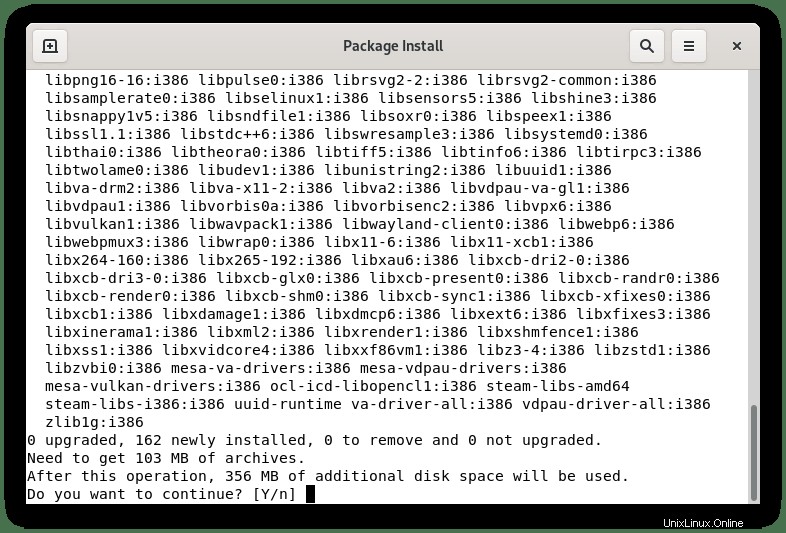
Tipe Y, lalu tekan ENTER KEY untuk melanjutkan penginstalan.
Perhatikan bahwa Anda akan diminta untuk menekan ENTER KEY .
Press return to continue: Selanjutnya, Steam akan mengunduh dan memperbarui sendiri secara otomatis.
Contoh:
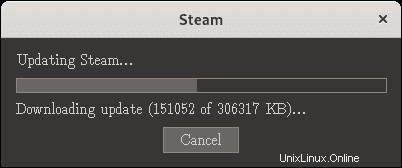
Tergantung pada perangkat keras dan internet Anda, penginstalan akan segera selesai. Setelah selesai, layar login Steam akan menyambut Anda.
Contoh:
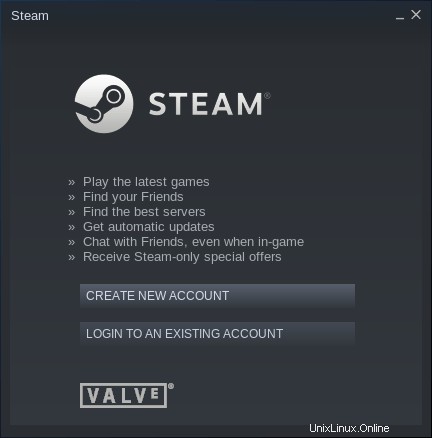
Selanjutnya, masuk ke Akun Steam Anda atau buat satu; Anda kemudian akan masuk ke klien Steam seperti di bawah ini:
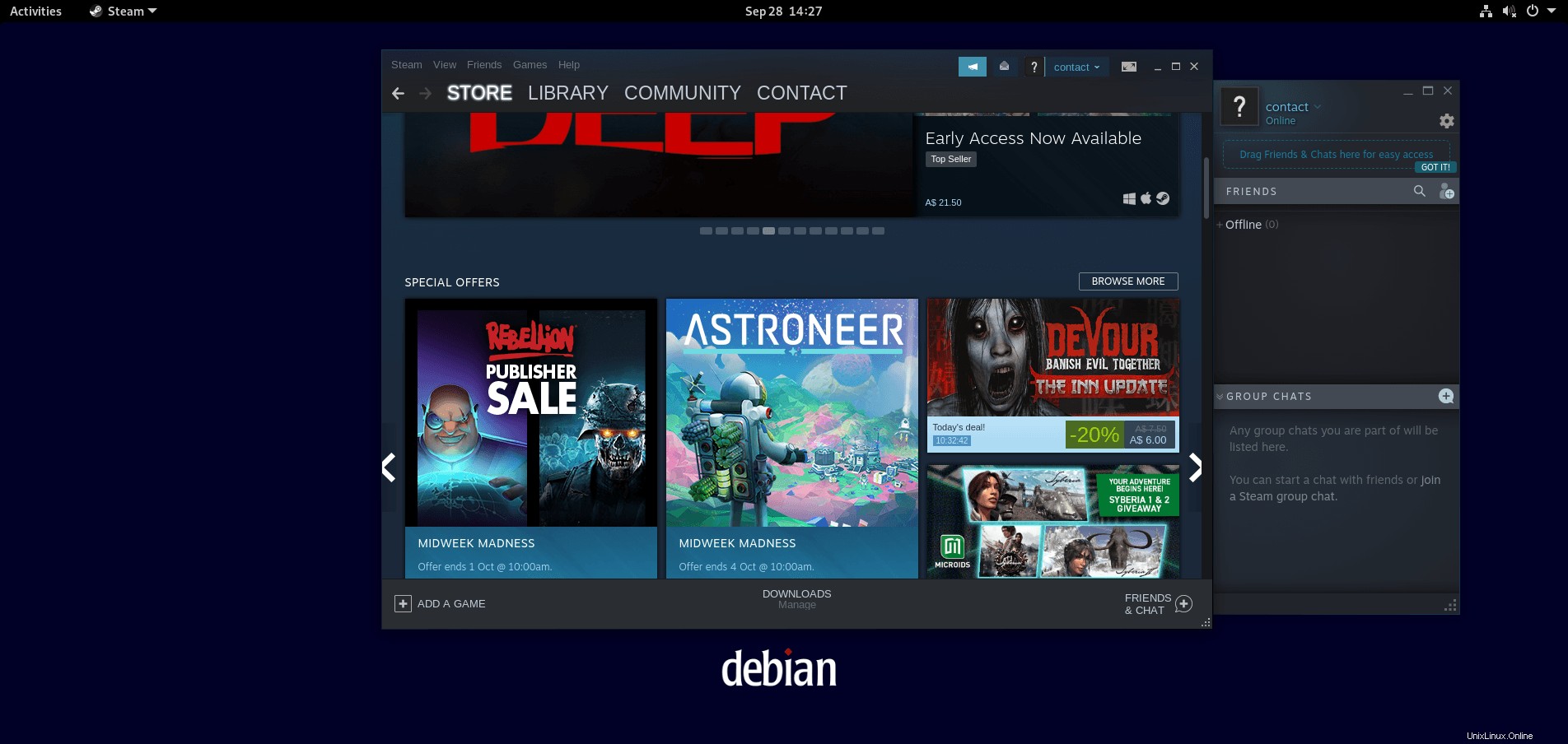
Selamat, Anda telah berhasil menginstal klien Steam di Debian 11 Bullseye.